win7默认网关不可用怎么办
短信预约 -IT技能 免费直播动态提醒
这篇文章主要为大家展示了“win7默认网关不可用怎么办”,内容简而易懂,条理清晰,希望能够帮助大家解决疑惑,下面让小编带领大家一起研究并学习一下“win7默认网关不可用怎么办”这篇文章吧。
一、鼠标点击右下角的网络图标,选择打开网络和共享中心。

二、在弹出的网络和共享中心界面,点击“更改适配器设置”。
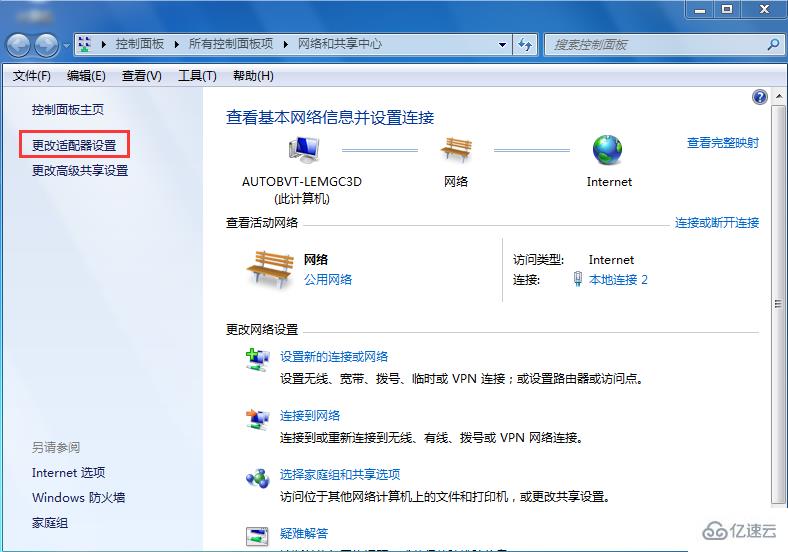
三、在网络连接窗口,右键点击本地连接,选择属性。

四、在弹出的窗口中,点击“Internet协议版本6”,然后点击下方的属性。
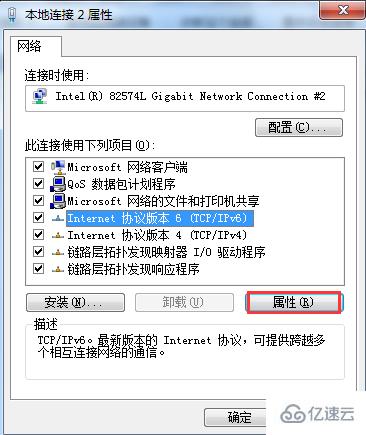
五、在属性界面,点击自动获取IPv6地址和DNS服务器地址。然后点击确定即可。
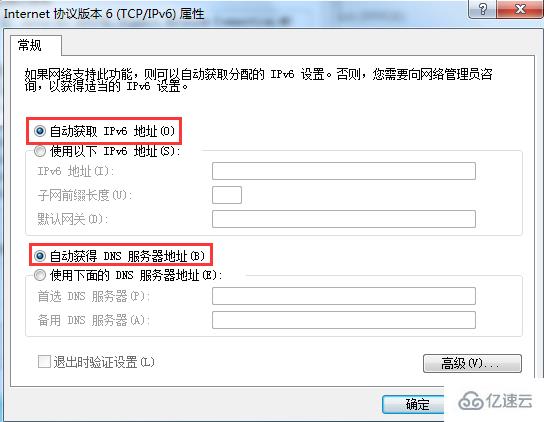
以上是“win7默认网关不可用怎么办”这篇文章的所有内容,感谢各位的阅读!相信大家都有了一定的了解,希望分享的内容对大家有所帮助,如果还想学习更多知识,欢迎关注编程网行业资讯频道!
免责声明:
① 本站未注明“稿件来源”的信息均来自网络整理。其文字、图片和音视频稿件的所属权归原作者所有。本站收集整理出于非商业性的教育和科研之目的,并不意味着本站赞同其观点或证实其内容的真实性。仅作为临时的测试数据,供内部测试之用。本站并未授权任何人以任何方式主动获取本站任何信息。
② 本站未注明“稿件来源”的临时测试数据将在测试完成后最终做删除处理。有问题或投稿请发送至: 邮箱/279061341@qq.com QQ/279061341













